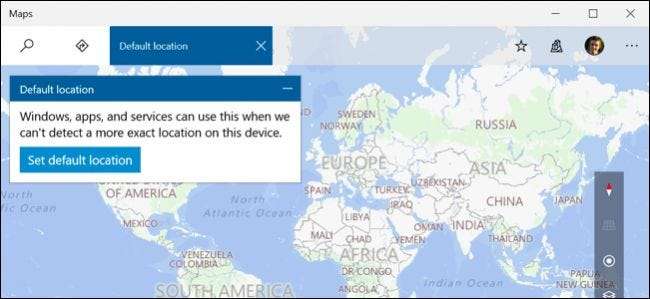
Windows 10 kan find din enheds placering på en række forskellige måder, ofte ved at undersøge nærliggende Wi-Fi-netværk. Men dette fungerer ikke altid godt, især på stationære pc'er. Derfor tilbyder Windows 10 en måde at indstille en "standardplacering", der rapporteres til apps, hvis den ikke kan få en solid læsning på din placering.
Denne standardplacering sendes til ethvert program, der bruger Windows-placeringstjenester, inklusive Maps, Cortana , Weather og Microsoft Edge.
Af en eller anden grund er denne mulighed ikke tilgængelig i hovedindstillingsappen. I stedet har Microsoft gemt det i Maps-appen. Men rolig: På trods af placeringen af denne indstilling gælder den ikke kun for Maps-appen. Det gælder for alle applikationer, der bruger Windows 10's placeringstjenester.
For at få adgang til indstillingen skal du åbne "Maps" -appen fra din Start-menu. Klik eller tryk på knappen “…” i øverste højre hjørne af vinduet, og vælg “Indstillinger”.
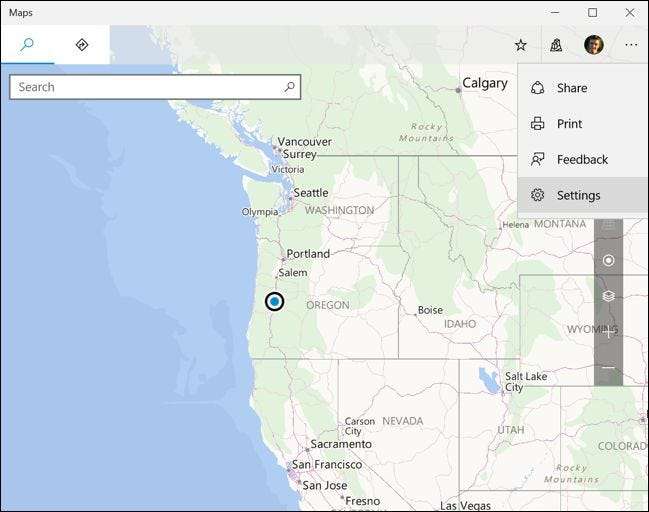
Rul ned og klik på knappen "Skift standardplacering" under Standardplacering.

Du føres til kortet med feltet "Standardplacering" synligt. Klik på knappen "Indstil standardplacering".
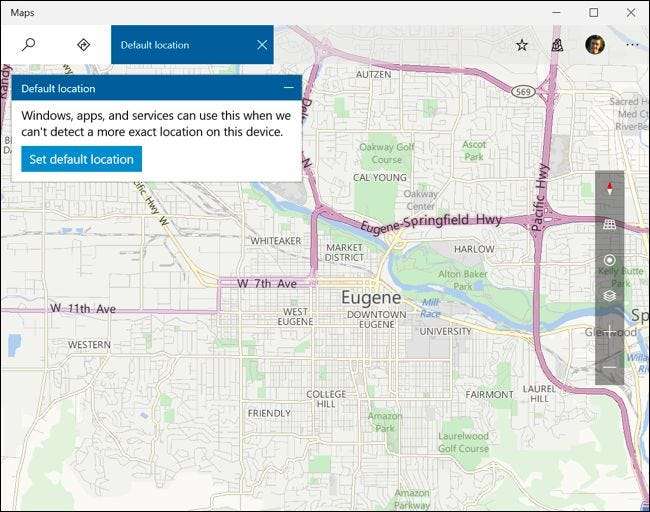
For at indstille en standardplacering kan du enten skrive en gadenavn i feltet eller klikke på "Indstil placering" og vælge en bestemt position på kortet.
Hvis du bruger en stationær stationær pc, er valget klart - brug den adresse, computeren er placeret på. Hvis du bruger en bærbar computer eller tablet, der flytter mellem placeringer, vil du sandsynligvis vælge den adresse, du oftest bruger enheden på.
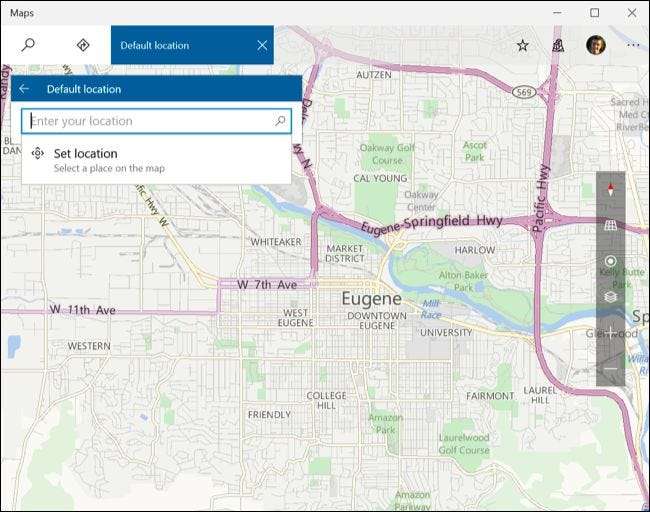
For at ændre eller rydde den standardplacering, du angiver i fremtiden, skal du åbne Maps-appen igen, åbne menuen, vælge "Indstillinger" og klikke på "Skift standardplacering" igen. Fra det vindue, der vises, kan du klikke på "Skift" for at ændre standardplaceringen eller "Ryd" for at frakoble din standardplacering.
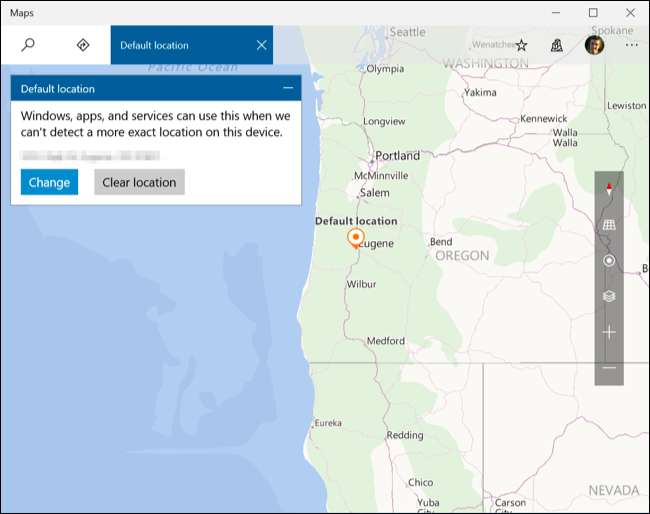
Mens forskellige apps bruger denne standardplacering, hvis de ikke kan læse om din placering, kan du altid indstille forskellige placeringer i individuelle apps. For eksempel kan du indstille enhver by efter eget valg i Vejr-appen til at modtage vejr for den pågældende placering. Men denne mulighed hjælper individuelle apps med at vide, hvor du er, hvis Windows ikke kan registrere din placering alene.







